Социальная сеть ВКонтакте пользуется стабильной популярностью на территории РФ, и число ее пользователей постоянно растет.
При этом сайт постоянно совершенствует, появляются новые функции и особенности по аналогии с самой популярной соцсетью в мире Facebook.
Одним из таких относительно недавних обновлений являются скрытые друзья ВК: как скрыть их, какие преимущества это дает и для чего может быть нужно?
Содержание:
Что это за функция
Данная функция появилась в социальной сети около двух лет назад.
На протяжении многих лет до этого пользователь мог только либо отключить показ списка друзей вовсе, либо оставить его открытым для любого пользователя или для тех же друзей.
Но с появлением скрытых друзей стало можно отключить изображение только некоторых пользователей во френд-листе, тогда как все остальные продолжат отображаться.
Как настроить
Скрывать списки или отдельных пользователей из друзей можно.
Проведя некоторые манипуляции в настройках страницы, в разделе .
Для этого сначала войдите в свой аккаунт в социальной сети, а после этого действуйте согласно алгоритму:
- В верхнем правом углу экрана найдите миниатюру вашей аватарки и имя пользователя профиля;
- Справа от этих данных есть кнопка в виде стрелки вниз – нажмите на нее;
- Откроется выпадающее меню с несколькими пунктами в нем – перейдите в раздел настройки, кликнув по нему;
- Страница обновится и откроется раздел настроек с основной информацией о вашей странице;
- Справа в этом окне найдите меню с пунктами, написанными в столбик – кликните левой кнопкой мыши по разделу ;
- Прокрутите страницу вниз и найдите раздел ;
- Напротив этого поля может быть указан один из трех вариантов настроек – Всех, Никого, Всех, кроме (если какие-то друзья у вас уже скрыты);
- Вам нужен вариант – кликните по нему;
- Откроется новое окно, в котором вы увидите список ваших друзей с белыми круглыми чекбоксами напротив их имен;
- В этом окне вам надо указать тех друзей, которых вы хотите скрыть – вы можете прокрутить список вниз и выбрать друга таким образом, или воспользоваться поисковой строкой в верхней части окна, начав вводить его имя;
- Чтобы поместить определенного друга в список скрытых друзей – нажмите на галочку справа от его имени;
- При этом, если все сделано правильно, то круглый чекбокс приобретет синий цвет, и в нем появится белая галочка, как на примерах;
- А миниатюра аватарки друга появится в строке в верхней части окна;
- Если вы хотите убрать друга из списка скрытых – нажмите на чекбокс еще раз;
- Ползунок в обычном состоянии выключен, если же вы перетащите его во включенное состояние, то в списке ниже отобразятся только те друзья, которых вы скрыли;
- После того, как вы произвели все желаемые изменения, прокрутите окошко вниз и найдите кнопку ;
- Нажмите на нее, и окно автоматически закроется;
- Если вы нажмете на кнопку , оно также закроется, и изменения не сохранятся.
На этом этапе настройки списков закончены.
Далее необходимо настроить параметры отображения этих списков.
к содержанию ↑Настройка видимости
Теперь необходимо настроить параметры видимости скрытого списка.
Вы можете скрыть его вообще от всех, оставив видимым только себе, или установить иные параметры.
Для того, чтобы сделать это, прокрутите страницу раздела немного ниже и прямо под пунктом Кого видно в списке моих друзей и подписок, найдите раздел .
Нажмите на поле справа от этой надписи и выберите для себя наиболее приемлемый вариант из тех, что откроются в выпавшем меню:
- Только я – при выборе этого варианта никакие посетители вашей страницы не увидят скрытых друзей, но при этом будут видеть всех остальных;
- Все друзья – все ваши друзья будут видеть друг друга, однако все остальные пользователи (в том числе и друзья друзей) скрытых не увидят;
- Друзья и друзья друзей – все ваши друзья, а также их друзья будут видеть тех, кого вы скрыли, остальные же пользователи – нет;
- Скрытые друзья – только все ваши скрытые друзья будут видеть друг друга в общем френд-листе, все остальные же друзья – нет (наиболее удобный вариант, если вы хотите скрыть от посторонних какую-то одну сферу своей жизни или увлечение);
- Все, кроме – в этом разделе вы можете настроить отображение таким образом, что выбранные ранее аккаунты не будут видны только определенному человеку из вашего френд-листа (наиболее удобный метод при сокрытии информации от преподавателей или работодателей);
- Некоторые друзья – здесь вы можете выбрать тех, кому будут видны аккаунты, которые вы предпочли скрыть;
- Некоторые списки друзей – если вы группируете друзей по спискам, то можете настроить отображение скрытых аккаунтов только для определенных списков.
Как же настроить или запретить доступ конкретным людям или спискам
- Нажмите на ссылку ;
- В первой строке укажите тех, кому разрешен доступ – просто впечатайте имена друзей через запятую;
- Во второй строке впечатайте имена или списки тех, кому просмотр запрещен;
- Нажмите сохранить.
При нажатии на кнопку – открывается список, который настраивается аналогичным образом, что и список скрытых друзей.
Если у вас есть списки друзей, то можно нажать на вариант . В этом случае ниже откроется меню с вашими списками, и в нем вы сможете выбрать тот, кому разрешаете просмотр.



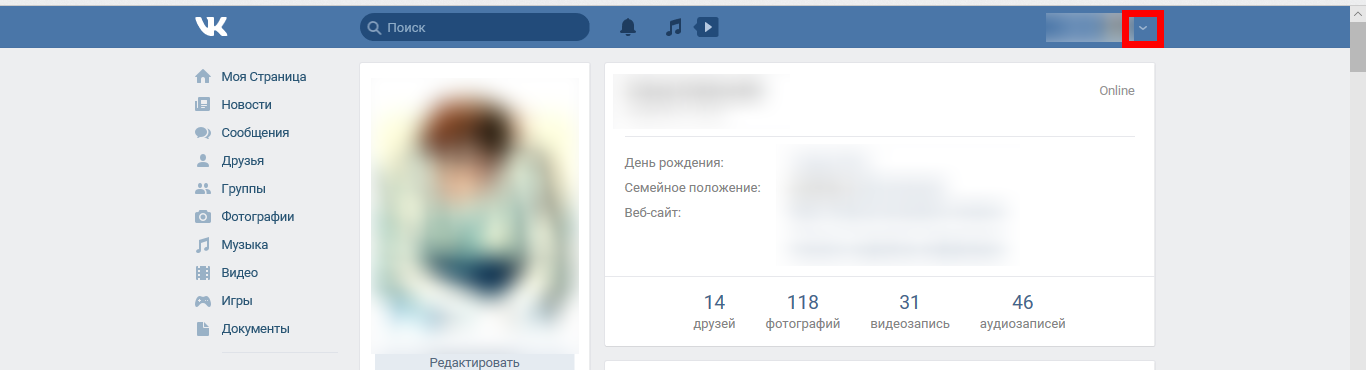
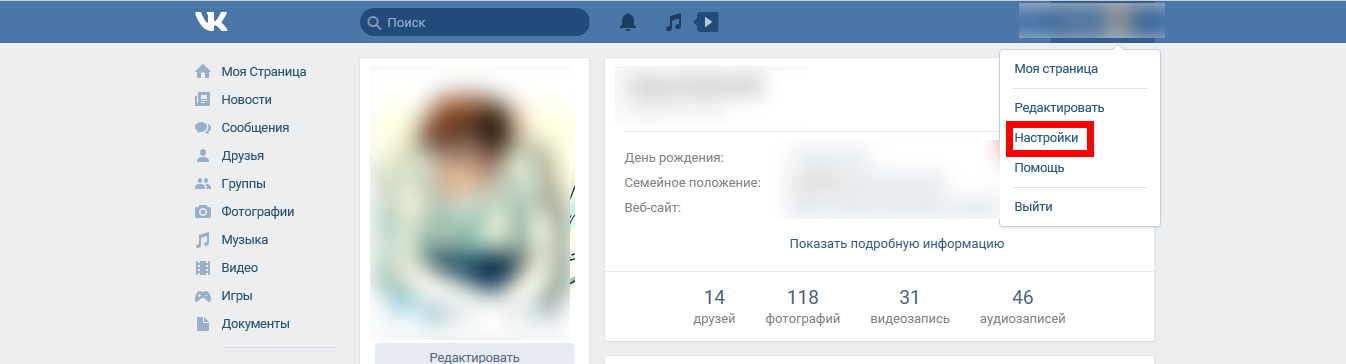

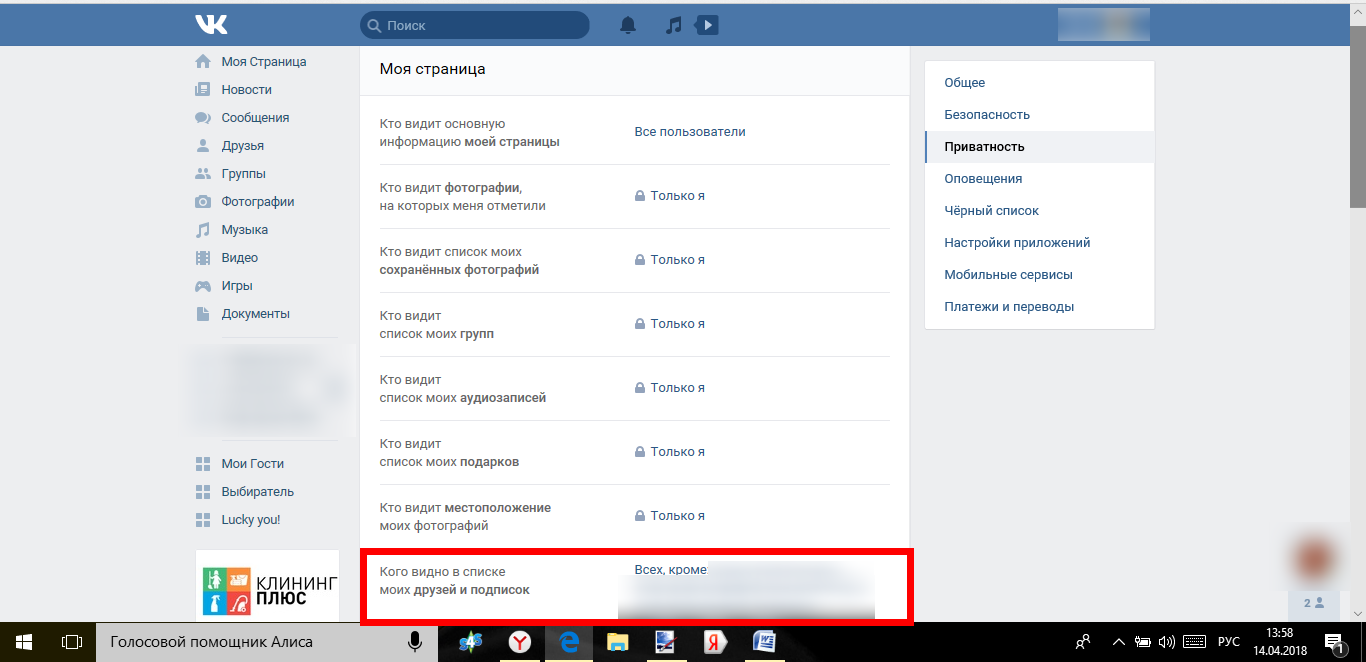
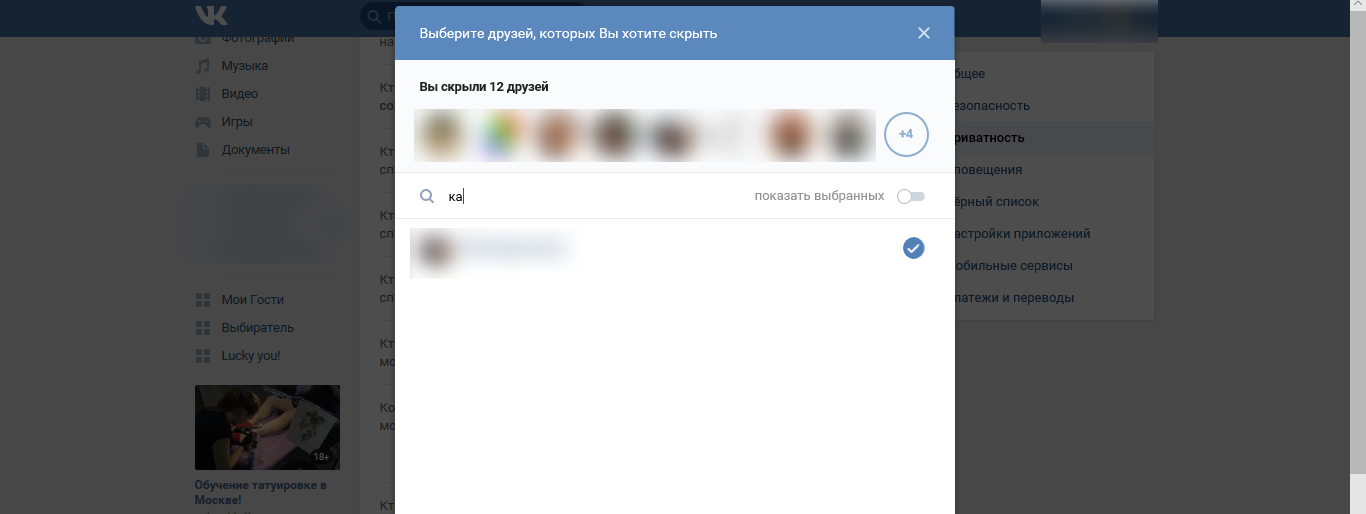
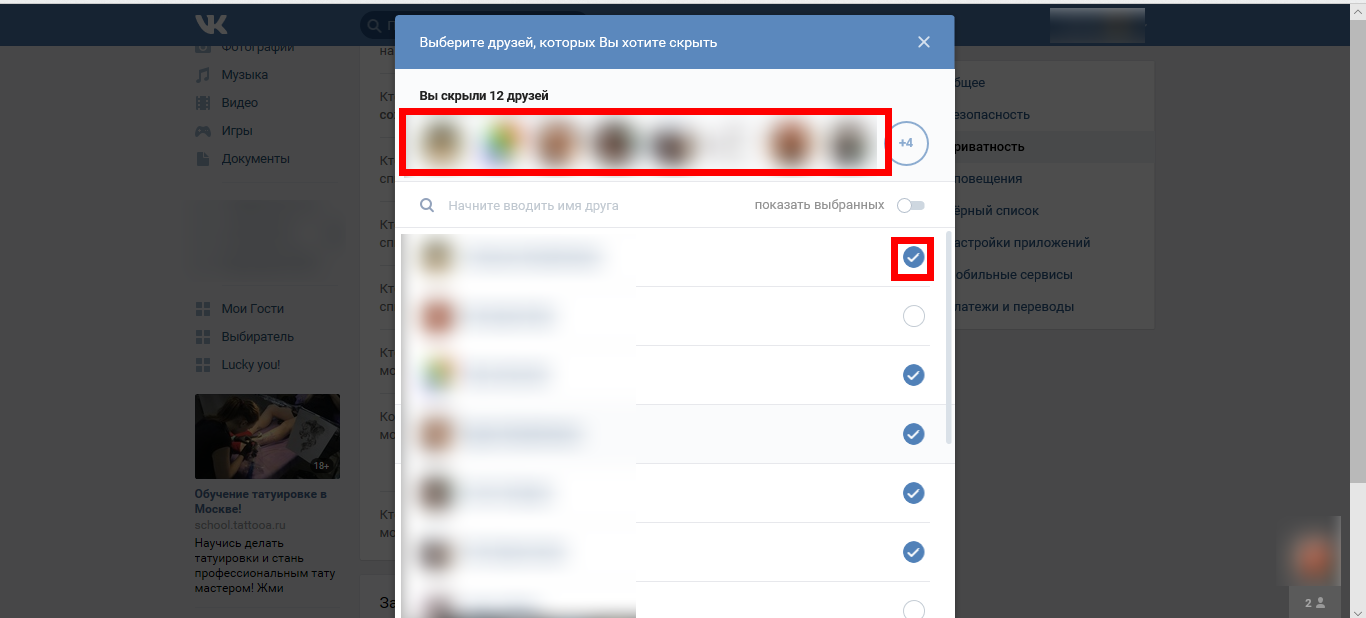
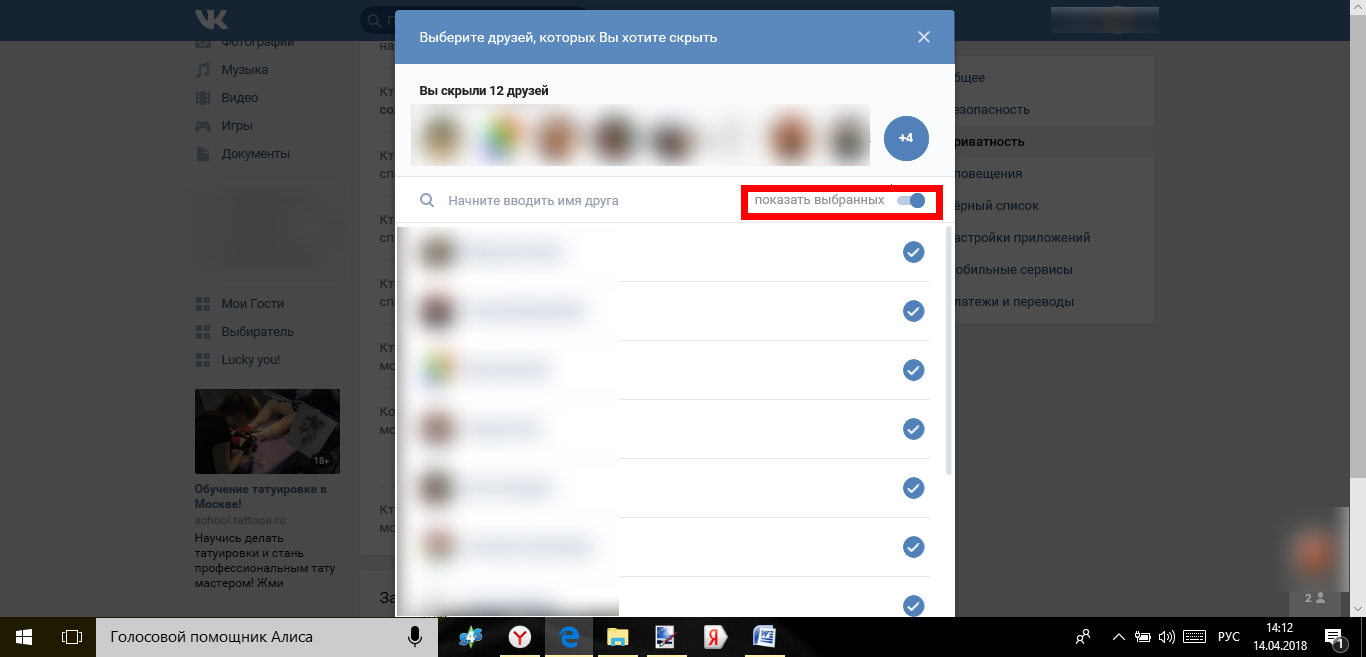

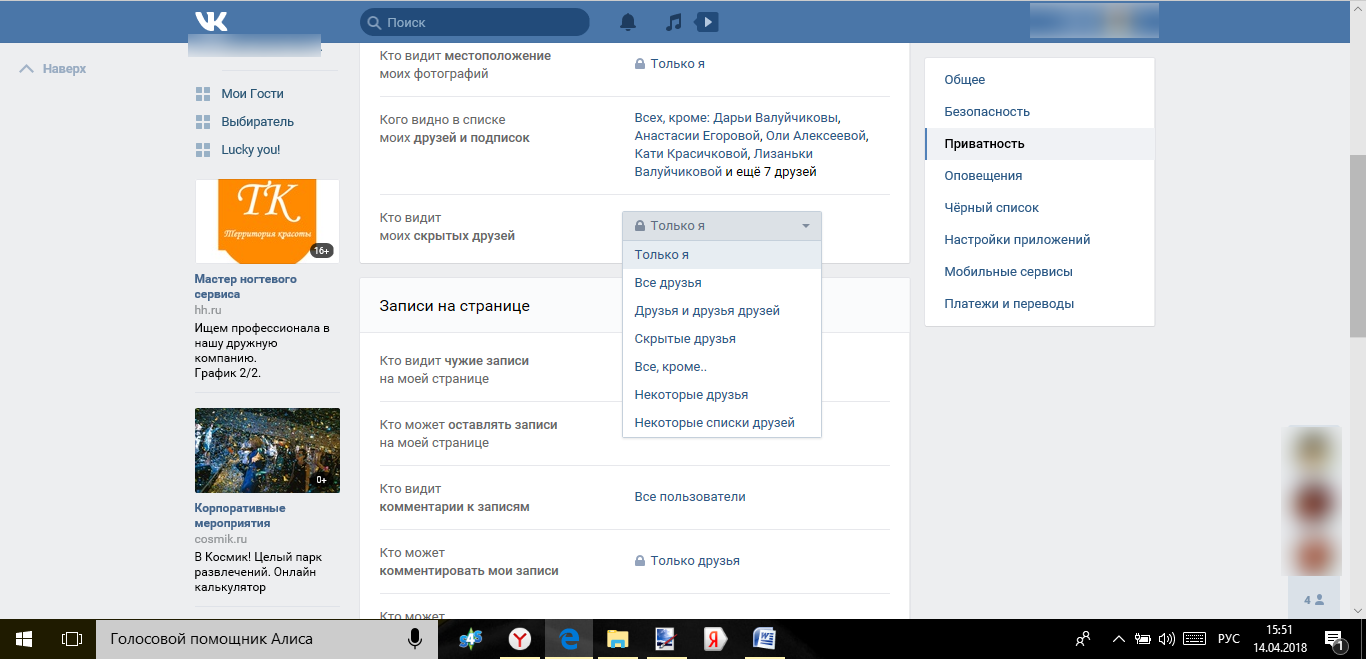
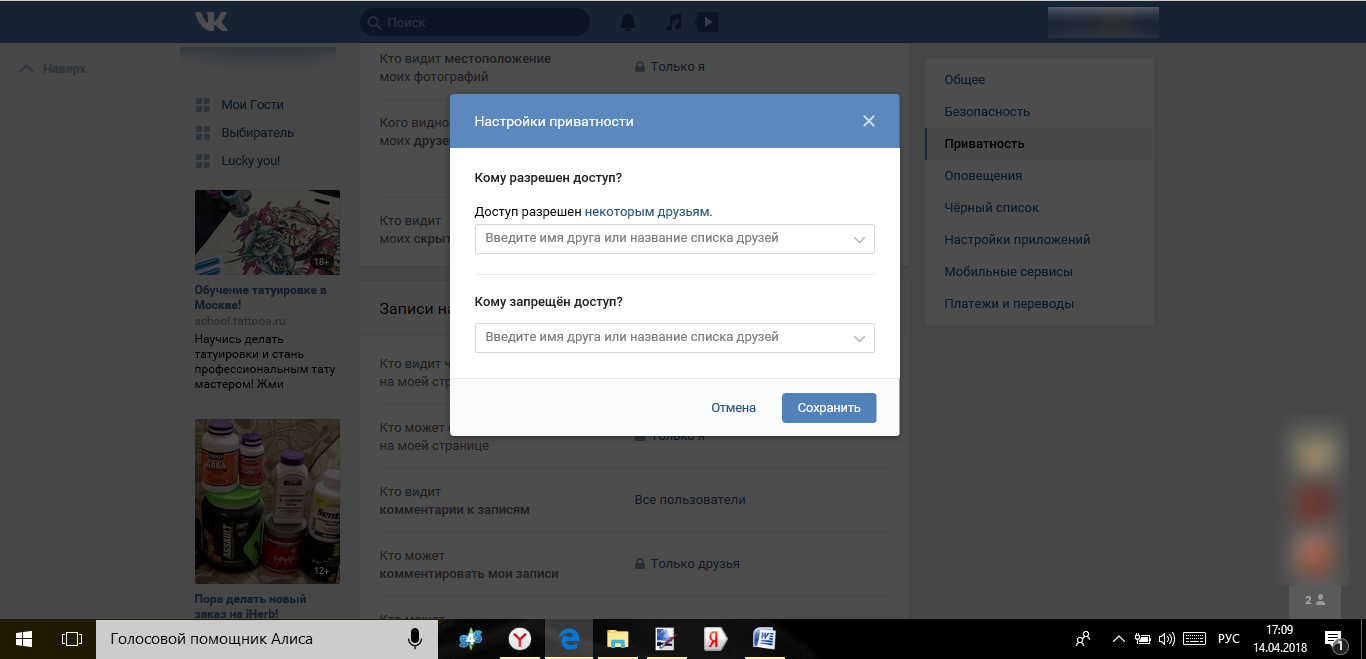
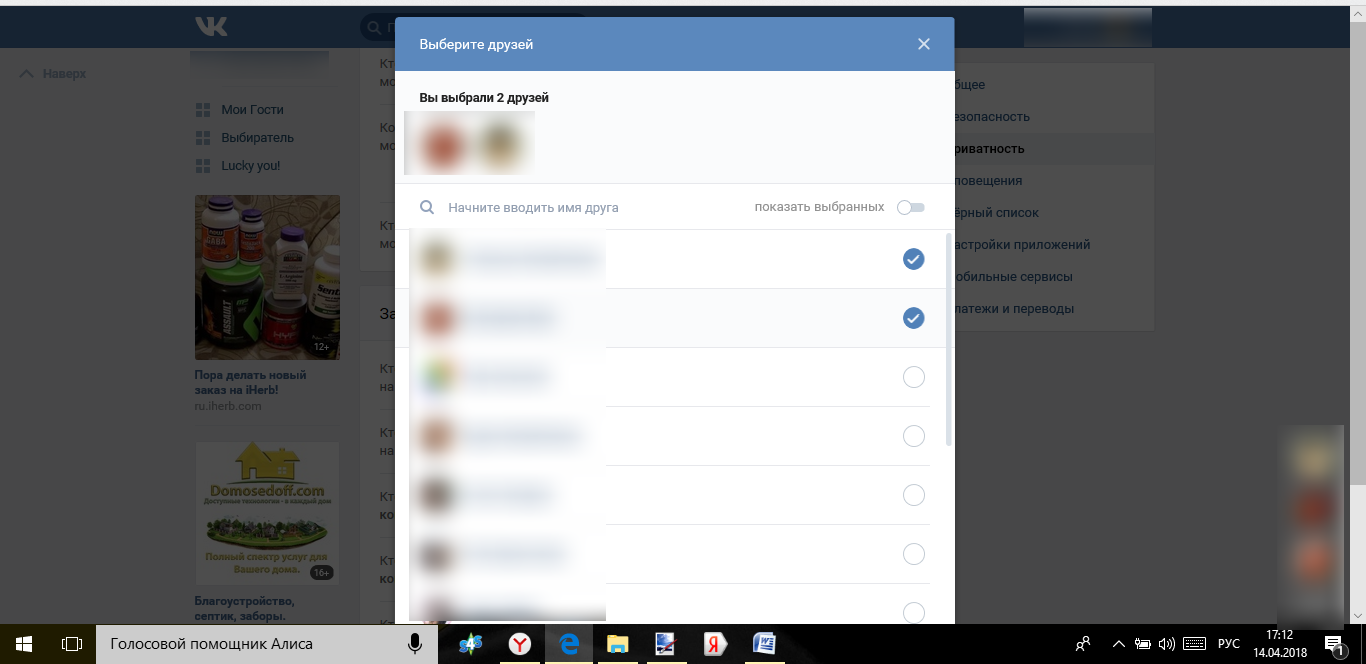
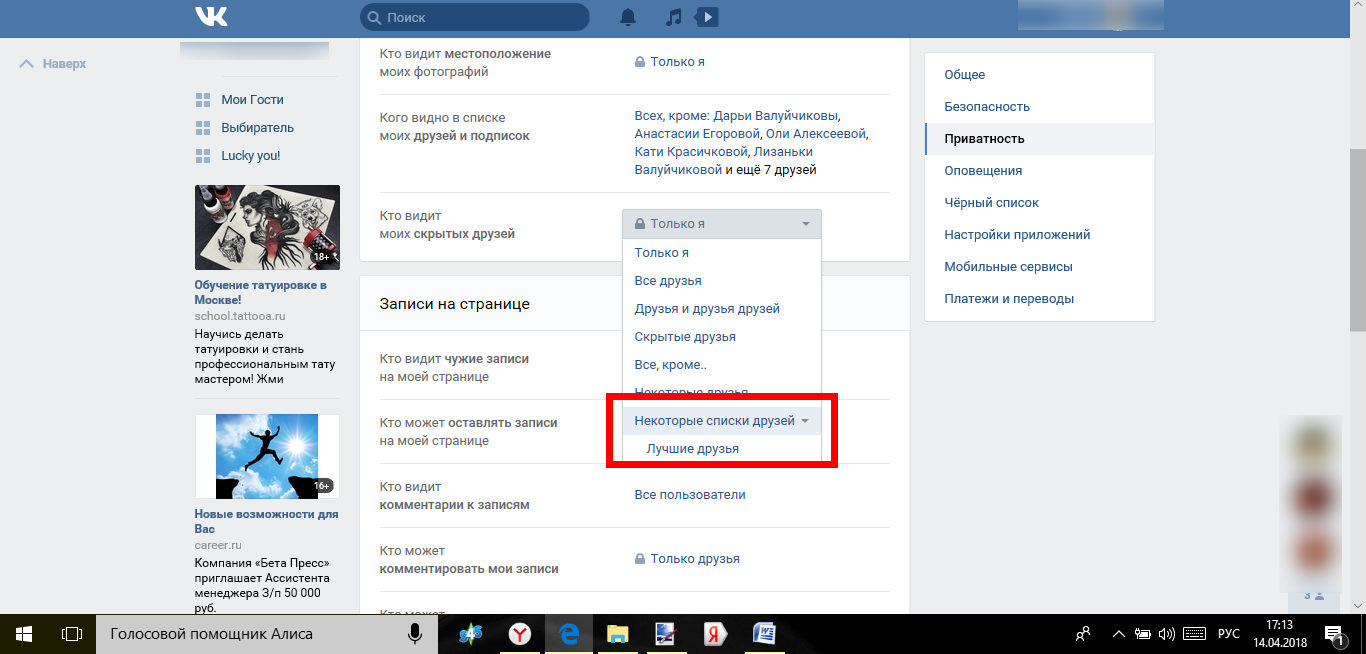

![Ace Stream — как правильно настроить и эффективно стримить [Пошаговая инструкция]](https://geek-nose.com/wp-content/uploads/thumbs_dir/nastroyka-ace-stream-engine-dlya-vosproizvedeniya-kanalov-torrent-tv-1-e1540904333322-1ujdfddwhh2jcjo5wj1tai9efghd1bgo90hxgtpaq284.jpg)





А кто кого скрыл можно на online-vk.ru посмотреть